Nota: Este tópico descreve as funcionalidades de novas funcionalidades Yammer. Para obter informações sobre como utilizar esta funcionalidade no Yammer clássico, consulte Criar um grupo no Yammer.
As comunidades do Yammer servem as necessidades de partilha de conhecimentos, experiência de colaborador, comunicações a nível de toda a empresa e envolvimento na liderança, fornecendo um local central para as suas conversas, ficheiros, eventos e atualizações. Quando cria uma comunidade, torna-se automaticamente proprietário da comunidade. Para saber como gerir a sua comunidade, consulte Gerir uma comunidade no Yammer.
Aderir a uma comunidade Yammer
As comunidades a que já pertence estão listadas no painel esquerdo. Para encontrar mais comunidades:
-
Selecione Descobrir Comunidades.
-
Navegue ou utilize Procurar para encontrar comunidades.
Consulte a página Sobre, percorra o feed da comunidade ou procure membros para encontrar comunidades relevantes.
-
Selecione Aderir quando encontrar uma comunidade em que gostaria de participar.
-
Em Membros da Comunidade, introduza os nomes ou endereços de e-mail das pessoas que pretende adicionar à comunidade.
Se for público, será adicionado imediatamente. Se for privado, será adicionado se o administrador da comunidade aprovar o seu pedido.
Criar uma comunidade no Yammer
-
Clique no Yammer de Málsico Microsoft 365.
-
No canto inferior esquerdo do ecrã, selecione Criar uma Comunidade.
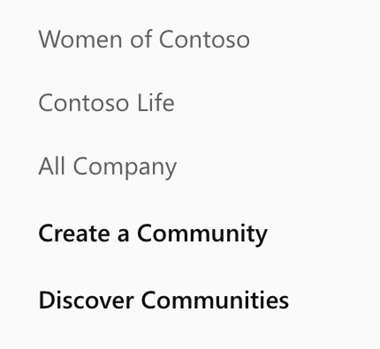
-
Em Nome da Comunidade, introduza o nome da sua comunidade.
Sugestões:
-
Utilize um nome curto para que seja mais fácil para as pessoas analisarem a lista de comunidades. A sua empresa pode ter convenções de no nome da comunidade a seguir. Veja outros nomes de comunidade na sua organização para ver os nomes que outras pessoas utilizaram e para se certificar de que a comunidade que pretende criar ainda não existe.
-
Se a sua organização utilizar Office 365 ligados e tiver uma política de no nome de grupos, será adicionado automaticamente um prefixo e um sufixo. Se necessário, um Yammer de administração de grupos pode preterir a política de nomeação de grupos. Para obter mais informações, consulte a Office 365 de Nome de Grupos de Empresas.
-
-
Em Membros, introduza os nomes ou endereços de e-mail de qualquer pessoa que queira adicionar à comunidade. Após a criação da comunidade, pode adicionar mais membros.
Modo nativo:Pode adicionar até 19 membros ao criar uma comunidade (20 no total, incluindo o criador da comunidade).
Modo não nativo:Pode adicionar até 50 membros ao criar uma comunidade.
-
Em Quem pode ver conversações e publicar mensagens, selecione uma das seguintes:
-
Acesso Público: Qualquer pessoa na sua rede pode ver os conteúdos publicados nesta comunidade e pode aderir a esta comunidade.
-
Acesso Privado: Apenas os membros aprovados desta comunidade podem ver os conteúdos e um administrador da comunidade tem de aprovar as pessoas que pedirem para aderir a esta comunidade.
-
-
É selecionada uma classificação predefinida na secção Classificação . Para alterá-la, clique em Editar e selecione a classificação na lista de listas.
-
Selecione Criar.
FAQ
P: Quando devo criar uma nova comunidade?
A: Eis algumas sugestões sobre quando criar uma comunidade:
-
Conhece algumas pessoas que querem participar numa comunidade.
-
Tem conteúdos para contribuir e pode dedicar algum tempo à gestão da comunidade.
-
Compreende que, se a criar, é a sua.
P: Posso criar uma comunidade Office 365 ligada Yammer que utiliza recursos de comunidade Office 365 existentes?
A: Não. Quando é criada uma nova comunidade Yammer ligada ao Office 365, este obteve um novo site do SharePoint, uma biblioteca de documentos do SharePoint OneNote, um bloco de notas, um plano no Microsoft Planner e aparece no Livro de Endereços Global.
Q. Por que motivo não tenho a opção de criar uma comunidade?
A: Quando um administrador aplica uma política de criação de grupo, apenas os utilizadores permitidos irão ver a opção de criar uma comunidade.
P: Por que motivo estou a receber a mensagem de erro: "O nome está a ser utilizado por uma comunidade, utilizador ou utilizador convidado existente"."?
A. Para Yammer comunidades, se existir outra comunidade atualmente ou se um utilizador ou alguém que tenha sido convidado para a sua rede do Yammer tiver o mesmo nome que o nome da comunidade proposto, não pode utilizar o nome.
Para Office 365 grupos ligados, se um grupo que foi eliminado recentemente tiver o mesmo nome que Yammer nome da comunidade proposto, o nome não pode ser reutilizado até que o grupo seja eliminado permanentemente. Para obter mais informações, consulte Eliminar permanentemente um Office 365 grupo.
P: Por que motivo não consigo criar comunidades privadas não listadas, permitir a aprovação de membros em comunidades privadas ou exigir aprovação para aderir a uma comunidade pública?
A: A partir de janeiro de 2017, foram feitas alterações aos Yammer de comunidade. Estas alterações só afetam novas comunidades: as comunidades existentes com associações fechadas ou definições de aprovação de equipa não são alteradas.
-
Comunidades Públicas – a opção para associações fechadas já não está disponível
-
Comunidades Privadas (Listadas) – apenas os administradores da comunidade podem conceder aprovações a novos membros
-
Comunidades Privadas (Não listado) – apenas os administradores da comunidade podem conceder aprovações a novos membros
|
Tipo |
Antes de janeiro de 2017 |
Após janeiro de 2017 |
|---|---|---|
|
Comunidade Pública |
A opção para associações fechadas (que exige a aprovação do administrador da comunidade ou dos membros para aderir) ainda estava disponível. |
A opção para associações fechadas (que exige a aprovação do administrador da comunidade ou dos membros para aderir) já não está disponível; As comunidades públicas não necessitam de aprovações no futuro. |
|
Comunidade Privada |
Os membros precisam de aprovação. O administrador da comunidade Yammer ou qualquer membro pode aprovar. |
Apenas o administrador da comunidade Yammer pode conceder aprovações. |
|
Comunidade Privada (Não listada) |
Os membros precisam de aprovação. O administrador da comunidade Yammer ou qualquer membro pode aprovar. |
Apenas o administrador da comunidade Yammer pode conceder aprovações. |
Consulte Também
Partilhar ficheiros e recursos da comunidade em Yammer
Gerir uma comunidade no Yammer










